ابتدا بايد يک cd ويندوزxp داشته باشيد. دقت کنيد که اين cd بايد bootable باشد. اگر ميخواهيد که ويندوز فعلي را تبديل به ويندوز xp کنيد يا update کنيد نيازي به cd بوت نداريد. cd ويندوز را درون cd rom گذاشته و
ويندوز اتوماتيک auto run خواهد شد.
دقت کنيد که اگر بخواهيد ويندوز فعلي خود را که مثلا 98 يا me يا2000 مي باشد را update کنيد اطلاعات شما مثلا my document شما و برنامه هاي نصب شده شما حفظ خواهد شد، ولي اگر ويندوز شما ايراد دارد، بهتر است آن را از اول فرمت و نصب کنيد که اين نوع نصب در اينجا توضيح داده شده است. پيشنهاد مي شود تا کليه اطلاعاتتان را روي سي دي کپي کرده و کامپيوتر را اف ديسک کنيد.
بعد از اين که cd ويندوز را گذاشتيد خود به خود مرحله نصب ويندوز شروع خواهد شد. روي گزينه install windows xp کليک کنيد.
در قسمت بعد از شما پرسيده مي شود که مي خواهيد يک ويندوز جديد نصب کنيد يا ويندوز فعلي را update کنيد در صورتي که در ويندوز فعلي شما ايرادي ندارد و مي خواهيد آن را تبديل به xp کنيد اين مرحله را رد کنيد و دست نزنيد زيرا به طور خودکار upgrade recommandedانتخاب شده است. ولي چنانچه قصد داريد ويندوز جديدي در درايوي ديگر نصب کنيد بايد new instalation را انتخاب کنيد. در اين صورت بعد از نصب کامل ويندوز xp هنگامي که سيستم را روشن مي کنيد دو منو ظاهر شده و از شما پرسيده خواهد شد که مي خواهيد وارد کدام ويندوز شويد، بدين ترتيب شما 2 ويندوز خواهيد داشت. برخي از سي دي ها نصب ويندوز، در اواسط نصب سريال نامبر را درخواست مي کنند
در مرحله بعد بايد سريال ويندوز را وارد کنيد اين سريال احتمالا در پشت کيس cd يا درون خود cd داخل فايلي به نام serial يا cd key يا readme نوشته شده است.
در قسمت بعد روي دکمه advanced option کليک کرده و در پنجره جديد گزينه دوم را تيک بزنيد. اين براي اين است که شما درايوي را که ويندوز در آن ريخته شود را انتخاب کنيد. همچنين جهت تسريع کار مي توانيد گزينه اول را تيک بزنيد تا تمامي فايلهاي ويندوز روي هارد ريخته شده و از آنجا نصب شوند.ب ر روي ok کليک کنيد. در قسمت پايين مي توانيد زبان خود را انتخاب کنيد آن را farsi انتخاب کنيد تا ابزار فارسي نصب شوند. (اگر تصميم داريد از يک فارسي ساز استاندارد استفاده کنيد اين قسمت را دست نزنيد.)حال بر روي next کليک کنيد.
در اين مرحله از شما سوال مي شود مي خواهيد نصب ويندوز رو از اينترنت به روز کنيد؟ چنانچه مايل باشيد مي توانيد گزينه بالا را انتخاب کرده و next را بزنيد در اين صورت آخرين update ها از اينترنت دانلود خواهد شد ولي با انتخاب گزينه پاييني بدون update وارد مرحله بعد مي شويد. به هر حال بعد از رد کردن اين قسمت فايلهاي ضروري اتوماتيک کپي يا دانلود خواهند شد و سيستم restart خواهد شد.
منتظر بمانيد تا ويندوز مراحل نصب را طي کند بعد از اين که به متني که حاوي توضيحات مايکروسافت و نوعي قرارداد با شما مي باشد رسيديد. روي F8 کليک کنيد تا تائيد شود.
در قسمت بعد چنانچه شما قبلا ويندوزي داشته باشيد از شما خواهد شد که مي خواهيد روي همان ويندوز نصب شود يا انتخاب با شما باشد. با زدن دکمه R ميتوانيد روي همان ويندوز نصب کنيد و با زدن دکمه Esc انتخاب درايو ظاهر خواهد شد، پيشنهاد من Esc مي باشد. اگر Esc را زده باشيد اين قسمت يعني قسمت انتخاب درايو ظاهرمي شود. مي توانيد درايو مورد نظر را انتخاب کنيد همچنين با زدن دکمه D ميتوانيد درايو را پاک کنيد تا بعدا تبديل به درايو جديد يا تبديل به دو يا چند درايو کنيد. بعد از اين که D را بزنيد دوباره دکمه Lرا بزنيد حال درايو پاک شود. مي توانيد درايو پاک شده را انتخاب و با زدن دکمه C آن را دوباره بسازيد. وقتي آن را مي سازيد مي توانيد حجم آن را تعيين کنيد. مثلا اگر مي خواهيد درايو را تبديل به دو درايو کنيد، بايد حجم فعلي را تبديل به 2 کرده و Enter کنيد. حال دو درايو جديد خواهيد داشت.
براي ساخت پارتيشن هاي خود بايد Fdisk را بلد باشيد. شما در اين مرحله بايد حجم درايوهها را تعيين کنيد
با انتخاب درايو مورد نظر خود مي توانيد وارد قسمت بعد شويد.
در اينجا مي توانيد انتخاب کنيد که فرمت درايو شما چه باشد FAT يا NTFS. بهتر است گزينه هايي که جلوي آن کلمه Quick نوشته شده را انتخاب نکنيد زيرا فرمت کامل مناسب تر است. بعد از اين که مراحل را رد کرديد ويندوز فرمت انتخابي شما را آغاز کرده و سپس فايلهاي مورد نياز را کپي مي کند. سپس سيستم restart خواهد شد.
بعد از شروع مجدد سيستم منتظر بمانيد تا مرحل نصب اتوماتيک پيش برود تا اينکه شما با پنجره اي مواجه خواهيد شد، در اينجا زبان خود را انتخاب مي کنيد. چنانچه در قسمت چهارم شما فارسي را انتخاب کرده ايد اين قسمت را دست نزنيد . فقط در قسمت details عربي را remove کنيد(البته اين کار بستگي به نوع کيبورد شما دارد ولي در اکثر کيبوردها با اين کار چند ايراد جزئي بر طرف خواهد شد به هر حال فارسي سازي ويندوز xp کامل نيست و ايراداتي در حروف ک ي پ ژ گ احتمالا خواهيد داشت براي فارسي کردن ويندوز مي توانيد از يک فارسي ساز استفاده کنيد) رو دکمه ok زده و next کنيد.
از اينجا به بعد براي هر دو حالت نصب از روي ويندوز و نصب از boot مشترک مي باشد.
در اينجا نام خود و نام کمپاني يا شرکت يا هرچه دوست داريد.مثلا farzin در اينجا نام کامپيوتر خود را مي نويسيد که نامي به عنوان پيش فرض نوشته مي شود. در قسمت پايين مي توانيد پسور مديريت کامپيوتر را وارد کنيد به اين ترتيب کسي نمي تواند به جاي شما وارد شود زيرا شما مديريت کامپيوتر را داريد و مي توانيد حتي براي استفاده کننده هاي ديگر هم قواعدي خواص تعيين کنيد مثلا کسي به غير از شما نتواند فايلها را پاک کند. اين قسمت براي تنظيمات اتصال به اينترنت است، روي منوي پايين روي اول زده و ايران را انتخاب کنيد، در قسمت WhatArea Code استان را مي زنيد مثلا براي اهواز 0611 در قسمت dial nomber چيزي ننويسيد و در پايين هم نوع ارتباط تلفني خود تون يا پالس را انتخاب کنيد و next کنيد.
در اينجا ساعت محلي را انتخاب مي کنيد، جلوي time zone اگر در ايران هستيد GMT+03:30Tehran را انتخاب کنيد و بر روي next کليک مي کنيد. ويندوز نصب را ادامه داده و سر انجام به پايان مي رساند و سيستم restart خواهد شد.
بعد از شروع مجدد ويندوز از شما سوالاتي خواهد شد شما تمام گزينه هايي که از شما مي خواهد ويندوز را توسط اينترنت رجيستر کنيد را کنسل کنيد (بايد گزينه هاي پايين را انتخاب کنيد) زيرا هنوز معلوم نيست مودم شما به درستي کار مي کند يا نه ؟
سپس در آخر از شما خواسته ميشود 5 user معرفي کنيد که شما براي اولي نام خود را وارد کرده و finish را بزنيد.
حال شما وارد ويندوز جديد شده ايد.
نصب ويندوز از بوت
براي اين که ويندوز را از اول نصب کنيد بايد يک cd بوت داشته باشيد هنگامي که سيستم را روشن مي کنيد کليد delete را نگه داريد و وارد تنظيمات setup شويد. اکثر mother board هاي جديد در همان بالا منوي boot را دارند که شما با زدن کليد هاي چپ و راست مي توانيد وارد آن شويد و بوت اول خود را cdrom انتخاب کنيد. بايد روي آن enter زده و cdrom را انتخاب کنيد. سپس روي exit رفته و save and exit يا چيزي شبيه به اين را انتخاب کنيد که تنظيمات شما را ذخيره کند. حال هنگام روشن کردن سيستم اگر cd بوت در سيستم باشد مي توانيد از آن استفاده کنيد. بعد از اين که cd بوت شد و هنگامي که گفته مي شود press any key .......... دکمه اي را بزنيد تا وارد مراحل نصب ويندوز شويد.
منتظر بمانيد تا ويندوز مراحل نصب را طي کند بعد از اين که به متني که حاوي توضيحات مايکروسافت و نوعي قرارداد با شما مي باشد رسيديد، روي F8 کليک کنيد تا تائيد شود.
در قسمت بعد چنانچه شما قبلا ويندوزي داشته باشيد از شما خواهد شد که مي خواهيد روي همان ويندوز نصب شود يا انتخاب با شما باشد. با زدن دکمه R مي توانيد روي همان ويندوز نصب کنيد و با زدن دکمه Esc انتخاب درايو ظاهر خواهد شد، پيشنهاد ما Escمي باشد.
اگر Esc را زده باشيد اين قسمت يعني قسمت انتخاب درايو ظاهر مي شود. مي توانيد درايو مورد نظر را انتخاب کنيد همچنين با زدن دکمه D مي توانيد درايو را پاک کنيد تا بعدا تبديل به درايو جديد يا تبديل به دو يا چند درايو کنيد. بعد از اين که D را بزنيد دوباره دکمه Lرا بزنيد حال درايو پاک مي شود. مي توانيد درايو پاک شده را انتخاب و با زدن دکمه C آن را دوباره بسازيد. وقتي آن را مي سازيد ميتوانيد حجم آن را تعيين کنيد. مثلا اگر مي خواهيد درايو را تبديل به دو درايو کنيد، بايد حجم فعلي را تبديل به 2 کرده و Enter کنيد. حال دو درايو جديد خواهيد داشت.
براي ساخت پارتيشن هاي خود بايد Fdisk را بلد باشيد.
با انتخاب درايو مورد نظر خود ميتوانيد وارد قسمت بعد شويد.
در اينجا مي توانيد انتخاب کنيد که فرمت درايو شما چه باشد FAT يا NTFS. بهتر است گزينه هايي که جلوي ان کلمه Quick نوشته شده را انتخاب نکنيد زيرا فرمت کامل مناسب تر است. بعد از اين که مراحل را رد کرديد ويندوز فرمت انتخابي شما را آغاز کرده و سپس فايلهاي مورد نياز را کپي مي کند. سپس سيستم restart خواهد شد.
بعد از اين که سيتم restart شد کاملا صبر کنيد تا ويندوز مراحل نصب را ادامه دهد اگر به پنجره وارد کردن کد ويندوز رسيديد کدي که در کيس ويندوز يا در فايلي متني با نام serial يا cd key قرار دارد وارد کنيد. اين پنجره بستگي به تنظيمات شما ممکن است در اين قسمت يا در قسمتهاي بعد ظاهر شود.
در اينجا زبان خود را انتخاب مي کنيد .براي اين که امکان تايپ فارسي داشته باشيد روي customize کليک کرده و تب language را انتخاب کنيد سپس هر دو تيک را علامت بزنيد و apply را بزنيد تا فايلهاي مربوط نصب شوند بعد در قسمت details روي add کليک کرده و فارسي را اضافه کنيد. رو دکمه ok زده و next کنيد.
موفق باشيد
دوست عزیز، به سایت علمی نخبگان جوان خوش آمدید
مشاهده این پیام به این معنی است که شما در سایت عضو نیستید، لطفا در صورت تمایل جهت عضویت در سایت علمی نخبگان جوان اینجا کلیک کنید.
توجه داشته باشید، در صورتی که عضو سایت نباشید نمی توانید از تمامی امکانات و خدمات سایت استفاده کنید.


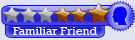



 پاسخ با نقل قول
پاسخ با نقل قول


علاقه مندی ها (Bookmarks)